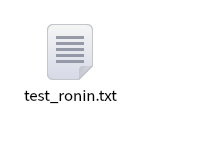| Ubuntu中 vsftpd 的安装与配置 (详细介绍) | 您所在的位置:网站首页 › ubuntu怎么配置ipv4 › Ubuntu中 vsftpd 的安装与配置 (详细介绍) |
Ubuntu中 vsftpd 的安装与配置 (详细介绍)
|
简介
vsftpd 是一个 UNIX 类操作系统上运行的服务器的名字,它可以运行在诸如 Linux, BSD, Solaris, HP-UX 以及 IRIX 上面。它支持很多其他的 FTP 服务器不支持的特征。 vsftpd是 UNIX 操作系统中的一个开源的、免费的 FTP 服务软件。具有以下特点: 安全性高 轻小易用 支持系统用户匿名用户和虚拟用户的权限验证和相关操作 安装步骤如下:1.将此命令复制到终端 sudo apt-get install vsftpd
2.安装完成后启动VSFTPD服务: service vsftpd start3.新建目录/home/uftp作为用户主目录 sudo mkdir /home/uftp
4.制定用户并设置该用户密码 sudo useradd -d /home/uftp -s /bin/bash uftp sudo passwd uftp
6.新建文件/etc/vsftpd.user_list,用于存放允许访问ftp的用户: sudo vi /etc/vsftpd.user_list在其中添加用户uftp,并且保存退出: 7.编辑VSFTPD配置文件 sudo vi /etc/vsftpd.conf修改: 打开注释 write_enable=YES 添加信息 userlist_file=/etc/vsftpd.user_list 添加信息 userlist_enable=YES 添加信息 userlist_deny=NO 修改完成后保存退出。
8.测试是否成功 首先在Windows下打开cmd窗口 ftp【 后加上ubuntu的ip地址】
ubuntu获取ip地址,复制一下命令即可 ifconfig -a
接着输入添加的用户uftp的用户名和密码: login successful 显示,说明已经连接成功。 命令pwd和lcd分别可以查看远程Linux下和本地Windows下的当前目录:
Transfer complete 传输成功 ok,以上就是Ubuntu中vsftpd的全部安装与配置 |
【本文地址】
公司简介
联系我们




 5.在将此命令复制终端
5.在将此命令复制终端


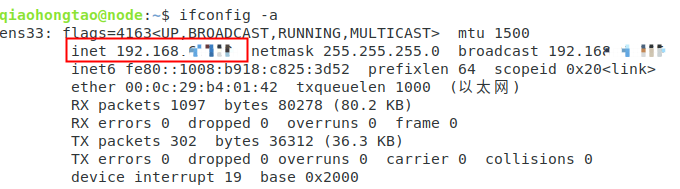

 在uftp下创建一个用于测试的文件
在uftp下创建一个用于测试的文件